Как перезагрузить iPhone
Как перезагрузить iPhone
- DisplayManagerБыстро нажмите и отпустите кнопку увеличе
- 12 апреля 2023 г. 21:08
- kak-perezagruzit-iphone
Перезагрузка может понадобиться, если смартфон завис и не реагирует на нажатия. Имейте в виду, что если iPhone не находится в зависшем состоянии, то при нажатии кнопок, указанных ниже, может отображаться стандартный диалог выключения с ползунком. Не обращайте на него внимания и просто продолжайте держать кнопки до перезагрузки устройства.
Как перезагрузить iPhone 8, iPhone SE (2-го поколения), iPhone X и более новые модели
- Быстро нажмите и отпустите кнопку увеличения громкости.
- Быстро нажмите и отпустите кнопку уменьшения громкости.

- Нажмите и удерживайте боковую кнопку до появления логотипа Apple на экране.
Как перезагрузить iPhone 7
- Зажмите боковую кнопку и кнопку уменьшения громкости.
- Удерживайте их до появления логотипа Apple на экране.
Как перезагрузить iPhone 6s и 6
- Зажмите боковую кнопку и кнопку «Домой».
- Удерживайте их до появления логотипа Apple.
Как перезагрузить iPhone SE (1-го поколения), 5s и более ранние модели
- Зажмите верхнюю кнопку и кнопку «Домой».
- Удерживайте их до появления логотипа Apple.
- Ваш iPhone перестал включаться, не отчаивайтесь! Вместо того, чтобы пытаться самостоятельно решать проблему и возможно ухудшить ситуацию, обратитесь в наш сервисный центр. Наши профессиональные мастера имеют многолетний опыт работы с техникой Apple и всегда готовы помочь вам в решении любых проблем с iPhone.

- Мы используем только высококачественные запчасти и оборудование, а также следуем заводской технологии ремонта. Наши мастера обладают необходимыми сертификатами и знаниями, чтобы быстро и эффективно решить проблему с вашим iPhone.
- При обращении к нам, вы можете быть уверены, что ваш iPhone находится в надежных руках. Мы предоставляем гарантию на все услуги и запчасти, которые мы используем при ремонте. Кроме того, мы предлагаем бесплатную диагностику и консультацию, чтобы помочь вам определиться с причиной проблемы и выбрать оптимальное решение.
- Не откладывайте решение проблемы с вашим iPhone на потом, обратитесь в DisplayManager уже сегодня, и наши профессиональные мастера быстро и качественно решат проблему с вашим iPhone.
- Поделиться постом:
мгновенные методы для всех моделей iOS
Когда вы перезагрузите свой iPhone или iPad, он выключится, а затем снова включится. Эта простая процедура может решить несколько незначительных проблем, с которыми ваше устройство может столкнуться во время обычной работы. Конечно, если перезагрузка не работает и ваше устройство отвечает, требуется принудительная перезагрузка, но это бывает редко. Чтобы ваш последний iPhone или iPad работал правильно, рекомендуется перезапускать его через регулярные промежутки времени, например, каждые пару дней. Итак, давайте посмотрим, чем отличается процесс в разных версиях iPhone. Теперь мы можем легко перезагрузить все модели iPhone.
Эта простая процедура может решить несколько незначительных проблем, с которыми ваше устройство может столкнуться во время обычной работы. Конечно, если перезагрузка не работает и ваше устройство отвечает, требуется принудительная перезагрузка, но это бывает редко. Чтобы ваш последний iPhone или iPad работал правильно, рекомендуется перезапускать его через регулярные промежутки времени, например, каждые пару дней. Итак, давайте посмотрим, чем отличается процесс в разных версиях iPhone. Теперь мы можем легко перезагрузить все модели iPhone.
Перезапустить iPhone
- Часть 1. Как перезагрузить iPhone (все модели)
- Часть 2. Как принудительно перезагрузить iPhone
- Часть 3. Как перезагрузить iPhone без экрана или зависания
- Часть 4. Часто задаваемые вопросы о том, как перезагрузить iPhone
Часть 1. Как перезагрузить iPhone (все модели)
Как перезагрузить iPhone 14, 13, 12, 11, X и XR
Последние модели iPhone не имеют кнопки «Домой». Apple продолжает разработку иммерсивного устройства, которое может дать нам отличную производительность. При этом запуск вашего iPhone X, XR, 11, 12, 13 и 14 выполняется с помощью тех же шагов. Поэтому, если ваша модель iPhone является одной из этих, то вот что вам нужно сделать, чтобы без проблем перезагрузить iPhone.
Apple продолжает разработку иммерсивного устройства, которое может дать нам отличную производительность. При этом запуск вашего iPhone X, XR, 11, 12, 13 и 14 выполняется с помощью тех же шагов. Поэтому, если ваша модель iPhone является одной из этих, то вот что вам нужно сделать, чтобы без проблем перезагрузить iPhone.
1.Удерживайте кнопку Увеличение громкости or Уменьшение громкости кнопку слева и Боковую кнопку на правой стороне устройства. Когда вы увидите ползунок, игнорируйте обе кнопки.
2.Сдвиньте ползунок слева направо.
3.Дайте себе хотя бы 30 секунд. Нажмите и удерживайте правую Боковую кнопку на вашем iPhone, чтобы включить ID лица. Выходите, когда увидите iOS логотип на экране
Вот и все, перезагрузите свой iPhone, у которого нет кнопки «Домой». Мы видим, что процесс несложный. Тем не менее, если ваш iPhone старше модели. Тогда процесс станет другим. Не волнуйтесь, пожалуйста, продолжайте читать, потому что мы также поможем вам в этом случае.
Как перезагрузить iPhone 6, 7, 7 Plus, 6, 6s, 6plus, SE 2020
iPhone SE второго поколения использует ту же технику перезапуска; iPhone 8/8 Plus, iPhone 7/7 Plus, iPhone 6s6, s Plus, iPhone SE 1st Gen, iPhone 6/6 Plus, iPhone 5s/5c/5 и все iPad с кнопкой «Домой».
1.На правой стороне устройства нажмите и удерживайте кнопку Боковую кнопка. Для крошечных iPhone и iPad это верхняя кнопка. Прекратите нажимать кнопку, когда увидите ползунок.
2.Сдвиньте ползунок слева направо. Дайте устройству по крайней мере 30 секунд.
3.Чтобы включить iPhone или iPad с Главная or На главную кнопки, нажмите и удерживайте кнопку правильно Боковая кнопка. Выходите, когда увидите Логотип Apple на экране.
С помощью этих простых шагов теперь мы можем ответить на вашу проблему о том, как мы можем перезагрузить наш iPhone со старыми моделями. Это также простой процесс, аналогичный новейшим моделям.
Перезагрузка iPhone может решить различные проблемы, такие как медленный iPhone, iPhone постоянно перезагружается и т. д.
Часть 2. Как принудительно перезагрузить iPhone
iPhone 8, X, XR, 11, 12, 13 и 14
Идентификатор лица и отсутствие кнопки «Домой» — это функции iPhone серий 14, 13, 12, 11, XS, XR и iPhone X. Все модели iPhone SE 2022, SE 2020 и 8 серий имеют кнопку «Домой» с Touch ID, но процесс принудительного перезапуска такой же.
1.Нажмите, а затем сразу же отпустите кнопку Увеличение громкости кнопку на левой стороне смартфона. Далее сразу же нажмите и отпустите кнопку Уменьшение громкости кнопку.
2.Нажмите и удерживайте Боковую кнопку на правой стороне устройства.
3.Когда Логотип Apple существует на экране вашего iPhone, отпустите Боковую кнопку.
iPhone 7 и 7 Plus
В iPhone 7 или 7 Plus есть уникальный метод принудительной перезагрузки, которого нет ни в одной другой модели iPhone, старой или новой. Вот как перезагрузить iPhone 7.
1.Нам нужно удерживать Боковая кнопка на правой стороне iPhone и кнопку для Уменьшение громкости с левой стороны одновременно.
2.Когда вы видите iOS логотип появится на экране, отпустите обе кнопки.
Примечание: Этот метод также применим к iPod Touch 7-го поколения; просто используйте верхнюю кнопку вместо боковой кнопки.
Айфон 6, 6с, 6с плюс
Вот как перезагрузить iPhone 6s, 6s Plus, iPhone SE 1-го поколения, iPhone 6, 6 Plus, iPhone 5s, 5c и более старые модели.
1.Нажмите и удерживайте Главная кнопку на передней панели устройства и кнопку Боковую кнопку на правой стороне устройства вместе.
2.Когда на экране iOS появится логотип Apple, отпустите кнопки.
Примечание: Эти шаги также применимы к iPod Touch 6-го поколения; просто используйте верхнюю кнопку вместо боковой кнопки.
Часть 3. Как перезагрузить iPhone без экрана или зависания
Если принудительный перезапуск окажется бесполезным, есть ли у вас другие варианты? Использование надежной программы, такой как AnyMP4 iOS Восстановление системы, вы можете решить все распространенные проблемы iOS, такие как зависание iPhone на определенном экране, зависание iPhone на белом/черном экране/логотипе Apple, зависание iPhone на экране «Подключиться к iTunes», зацикливание перезагрузки iPhone и т. д. Эта программа упрощает перезагрузку iPhone без использования экрана, и данные не теряются. Сенсорный экран имеет мало общего с процедурой, потому что вы используете компьютер. Другие характеристики этого приложения перечислены ниже.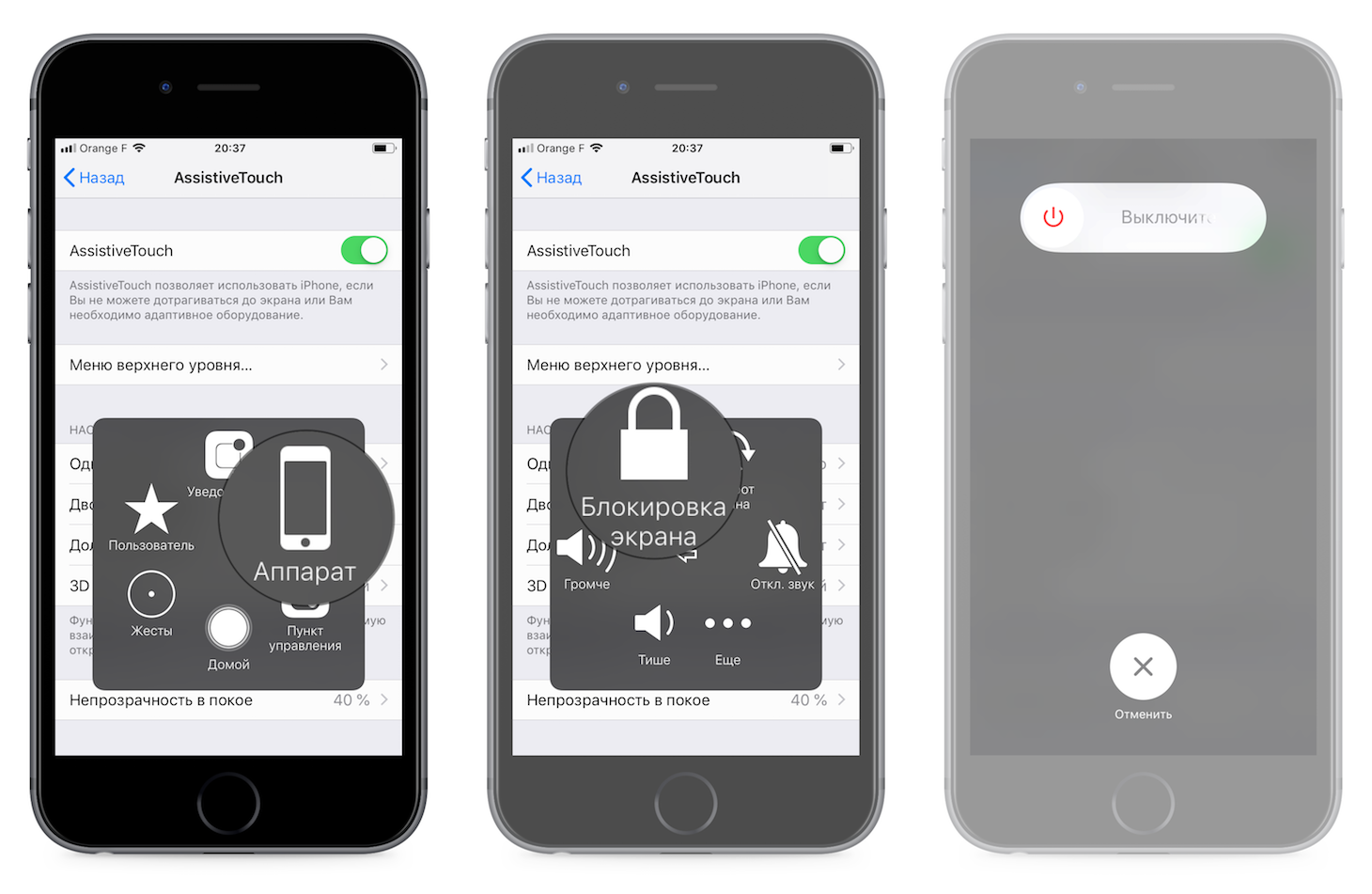
1.AnyMP4 iOS System Recovery доступен для бесплатной загрузки. Установите и запустите эту программу на своем ПК прямо сейчас.
2.Выберите Восстановление системы iOS значок функции из основного пользовательского интерфейса.
3.Чтобы продолжить, нажмите кнопку Start кнопка. Затем также необходимо подключить ваше устройство iOS к ПК с помощью USB шнура.
4.Это приложение обнаружит здесь ненормальное состояние вашего устройства, даже зависание или любую проблему, которая мешает вам перезагрузить iPhone. После того, как вы попробовали Бесплатное быстрое исправление и не удалось, продолжайте и нажмите фиксированный.
5.Выберите режим ремонта, Стандартный режим или Расширенный режими нажмите подтвердить во всплывающем окне.
6.Вы должны подтвердить информацию о модели вашего устройства iOS здесь. Если они неверны, просто отредактируйте их. Затем выберите версию iOS для установки на ваше устройство iOS. Наконец, нажмите Ремонт для ремонта вашего устройства iOS.
Это простые шаги, с помощью которых Apple может решить проблему и легко перезагрузить iPhone. Поэтому мы должны сделать вывод, что AnyMP4 iOS System Recovery — отличный инструмент для решения нашей проблемы.
Поэтому мы должны сделать вывод, что AnyMP4 iOS System Recovery — отличный инструмент для решения нашей проблемы.
4. Часто задаваемые вопросы о том, как перезагрузить iPhone
Безопасно ли перезагружать iPhone?
Принудительный перезапуск вашего iPhone абсолютно безопасен. Это похоже на перезагрузку компьютера. Однако, если ваш iPhone не завис, нет причин использовать его вместо обычной перезагрузки.
Принудительный перезапуск на iPhone стирает все?
Нет. После сброса ваши данные, загруженные приложения, контакты, сообщения и т. д. останутся именно там, где вы их оставили. С другой стороны, сброс вашего iPhone к заводским настройкам удалит все. Так что вы должны резервное копирование данных iPhone на внешний диск до заводских настроек.
Является ли перезагрузка такой же, как перезагрузка на iPhone?
Перезагрузка аналогична перезагрузке и аналогична отключению питания, а затем выключению устройства. Цель состоит в том, чтобы выключить и перезапустить операционную систему. Однако сброс подразумевает возврат гаджета к заводским настройкам. Сброс стирает всю вашу личную информацию.
Однако сброс подразумевает возврат гаджета к заводским настройкам. Сброс стирает всю вашу личную информацию.
Заключение
Вот и все, приятель! Это стандартные методы перезагрузки любого iPhone. Однако вы можете перезагрузить устройство без кнопок питания или «Домой». С помощью этих простых шагов и методов мы теперь можем облегчить проблему, с которой сталкивается наш iPhone. Мы все должны убедиться, что мы предпринимаем надлежащие шаги для устранения препятствий. Наконец, если простой перезапуск или принудительный перезапуск не решают вашу проблему, вам может потребоваться использовать режим восстановления или режим DFU. Подобно инструменту AnyMP4 iOS System Recovery, который может предложить все функции, вам нужно легко перезагрузить iOS. Если вы считаете, что эта статья полезна, поделитесь ею со своими друзьями или членами семьи, которым она нужна, поскольку мы собираемся помочь и им.
Как исправить зависание экрана iPhone 5 способами
СОДЕРЖИМОЕ СТРАНИЦЫ:- Почему мой iPhone завис и не отвечает
- Как исправить зависший экран iPhone (5 способов)
- Как предотвратить зависание экрана iPhone
В настоящее время такие люди, как вы, используют iPhone для связи с работой, друзьями, семьей и даже со всем миром. Когда ваш iPhone внезапно зависает, большая часть вашей жизни тоже.
Когда ваш iPhone внезапно зависает, большая часть вашей жизни тоже.
Замороженный iPhone не будет реагировать на ваши действия. Дисплей зависшего iPhone остается полностью неактивным, а физические кнопки перестают работать. Иногда зависший экран iPhone реагирует лишь с перерывами или регистрирует прикосновения не в тех местах.
Не беспокойтесь. В этой статье вы узнаете, как исправить зависший iPhone. 5 методов включают в себя простые решения, такие как принудительный перезапуск и выход из приложений, а также расширенные тактики, такие как режим восстановления и сброс настроек.
Читайте дальше, чтобы узнать, как разморозить iPhone.
Почему мой iPhone завис и не отвечает
Если ваш iPhone внезапно зависает и не реагирует на прикосновения или нажатия кнопок, основными причинами зависания экрана iPhone обычно являются:
- Вы открыли слишком много приложений, и на вашем iPhone заканчивается память.
- На вашем iPhone недостаточно места для хранения.

- Некоторые приложения несовместимы или содержат ошибки.
- Ваша iOS устарела и нуждается в обновлении.
Как исправить зависший экран iPhone (5 способов)
Когда ваш iPhone зависает, главный экран или экран приложения зависает, могут применяться советы и инструкции, приведенные в этой статье. Кроме того, независимо от модели вашего iPhone, будь то старые iPhone с физической кнопкой «Домой», такие как iPhone 6/6s, или более новые iPhone с FaceID, такие как iPhone x и iPhone 14, вы можете исправить зависший iPhone, следуя этому руководству. .
Метод 1. Принудительный выход из приложений, когда iPhone завис
Если ваш iPhone не реагирует на прикосновения, пришло время принудительно закрыть приложение, вызывающее проблему.
Как принудительно закрыть приложение на iPhone:
Для iPhone с Face ID: проведите вверх от нижнего края, а затем проведите вверх по приложению, чтобы закрыть его.
Для iPhone с кнопкой «Домой». Дважды нажмите кнопку «Домой», а затем проведите вверх по приложению, чтобы удалить его.
Дважды нажмите кнопку «Домой», а затем проведите вверх по приложению, чтобы удалить его.
После обнаружения глючного приложения вы должны немедленно удалить его, чтобы предотвратить повторное зависание вашего iPhone.
Способ 2. Принудительный перезапуск может разморозить ваш iPhone
Мы предполагаем, что вы сделали перезагрузку, но экран iPhone завис и не может быть выключен. Принудительный перезапуск устройства очищает временную память и дает вашему устройству цикл питания. Он может исправить зависший экран на iPhone без потери данных.
Для iPhone с iOS 16 или более поздней версии:
Шаг 1. Нажмите и быстро отпустите кнопку увеличения громкости.
Шаг 2. Нажмите и быстро отпустите кнопку уменьшения громкости.
Шаг 3. Нажмите и удерживайте кнопку блокировки не менее 5 секунд.
Шаг 4. Когда появится логотип Apple, отпустите кнопку блокировки.
Для iPhone под управлением iOS 15 или более ранней версии:
Шаг 1. Одновременно нажмите и удерживайте кнопку блокировки и кнопку уменьшения громкости или кнопку «Домой» не менее 5 секунд.
Шаг 2. Когда появится логотип Apple , отпустите обе кнопки.
Айфон не выключается даже при жестком сбросе? Вам нужно принять некоторые радикальные решения.
Способ 3. Подождите, пока разрядится аккумулятор, чтобы начать все сначала
Этот метод практичен, только если у вас низкий заряд аккумулятора на iPhone. Вы можете подождать, пока батарея разрядится и выключится. Затем вы можете снова подключить iPhone к зарядному устройству.
Из-за разряженного аккумулятора ваше устройство iPhone перезагружается и начинает работу с нуля. Ваш iPhone должен включиться автоматически, и зависший экран должен исчезнуть.
Способ 4. Исправить зависший iPhone, обновив его в режиме восстановления
Если приведенные выше решения не помогли, попробуйте запустить Apple iPhone в режиме восстановления, чтобы обновить операционную систему.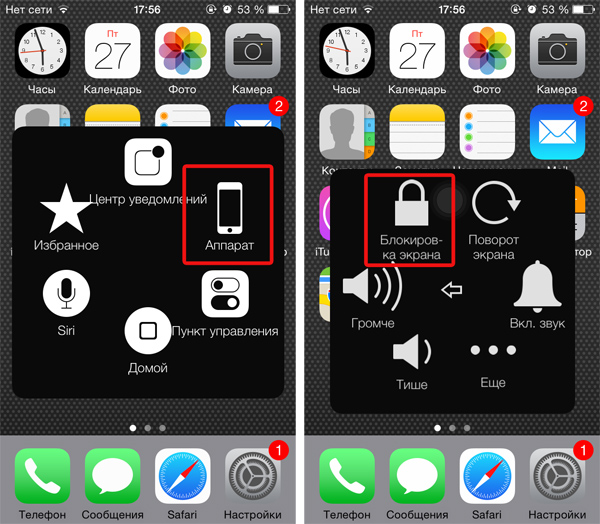
Как обновить iPhone на Mac или ПК:
Шаг 1. Подключите iPhone к Mac или ПК с помощью USB-кабеля для зарядки.
Шаг 2. В зависимости от компьютера и версии ОС выполните следующие действия:
На компьютере Mac с macOS 10.15 Catalina или более поздней версии:
- Откройте Finder и нажмите на свой iPhone в разделе «Места» на левой боковой панели.
- Выберите «Основные» или «Настройки» > «Проверить наличие обновлений».
- Следуйте инструкциям на экране, чтобы начать обновление.
На компьютере Mac под управлением macOS 10.14 Mojave или более ранней версии или ПК с Windows:
- Откройте iTunes и нажмите значок iPhone в верхнем левом углу.
- Нажмите «Сводка» в разделе «Настройки» > «Проверить наличие обновлений».
- Следуйте инструкциям на экране, и вскоре начнется обновление.
Если обновление iOS не решает проблему с зависанием iPhone, последним средством является сброс устройства к заводским настройкам.
Способ 5. Сбросьте настройки iPhone до заводских, чтобы избавиться от зависания экрана iPhone.
Сброс до заводских настроек приведет к удалению всех ваших личных данных и восстановлению заводских настроек iPhone по умолчанию, поэтому важно сначала сделать резервную копию вашего iPhone. Если вы синхронизировали свое устройство с iCloud, вы сможете восстановить свой телефон при входе в тот же Apple ID после сброса настроек.
Как с помощью компьютера восстановить заводские настройки iPhone:
На Mac под управлением macOS 10.15 Catalina или выше:
- Подключите iPhone к компьютеру Mac с помощью кабеля USB или USB-C.
- Откройте Finder и щелкните свой iPhone в разделе «Местоположения» на левой боковой панели.
- Перейдите в раздел «Основные» > «Резервные копии» и выберите способ резервного копирования iPhone.
- После завершения резервного копирования нажмите «Основные» > «Восстановить iPhone».
На Mac под управлением macOS 10. 14 Mojave или более ранней версии или ПК с Windows:
14 Mojave или более ранней версии или ПК с Windows:
- Подключите iPhone к компьютеру Mac с помощью кабеля USB или USB-C.
- Откройте iTunes и нажмите значок iPhone в верхнем левом углу.
- Нажмите «Сводка» в разделе «Настройки» > «Резервные копии», чтобы выбрать способ резервного копирования вашего iPhone.
- После завершения резервного копирования нажмите «Сводка» > «Восстановить iPhone».
После сброса настроек вам необходимо перезагрузить iPhone, и, надеюсь, ваш iPhone с этого момента будет работать и оставаться активным.
Прочтите ответы на часто задаваемые вопросы ниже, чтобы узнать больше о зависании экрана на iPhone.
Как предотвратить зависание экрана iPhone
Не отвечающий iPhone с зависшим экраном бесполезен. Если вы не хотите отключаться от своей работы или социальной жизни, было бы разумно узнать, как предотвратить повторное зависание вашего iPhone.
Вот несколько общих советов:
- Освободите место для хранения.
 Вы можете удалить неиспользуемые приложения, ненужные фотографии, видео и документы.
Вы можете удалить неиспользуемые приложения, ненужные фотографии, видео и документы. - Немедленно удалите глючные приложения. Как только вы обнаружите приложение, которое вызывает задержки касания, сбои или другие проблемы, немедленно удалите его, прежде чем оно перестанет работать на вашем iPhone.
- Регулярно обновляйте операционную систему. Новое обновление iOS содержит не только новые функции, но и исправления для системы безопасности и исправления ошибок.
- Закрыть приложения. После того, как вы закончите работу с приложениями, закройте их, не позволяя им работать в фоновом режиме. Это экономит заряд аккумулятора и снижает риск зависания iPhone.
Часто задаваемые вопросы об устранении зависания экрана iPhone
1. Что делать, если iPhone зависает и не отвечает?
Вы можете принудительно перезагрузить iPhone, чтобы разморозить экран:
В iOS 16 или более поздней версии нажмите и быстро отпустите кнопку увеличения громкости, а затем кнопку уменьшения громкости, а затем нажмите и удерживайте кнопку блокировки, пока iPhone не выключится и не включится.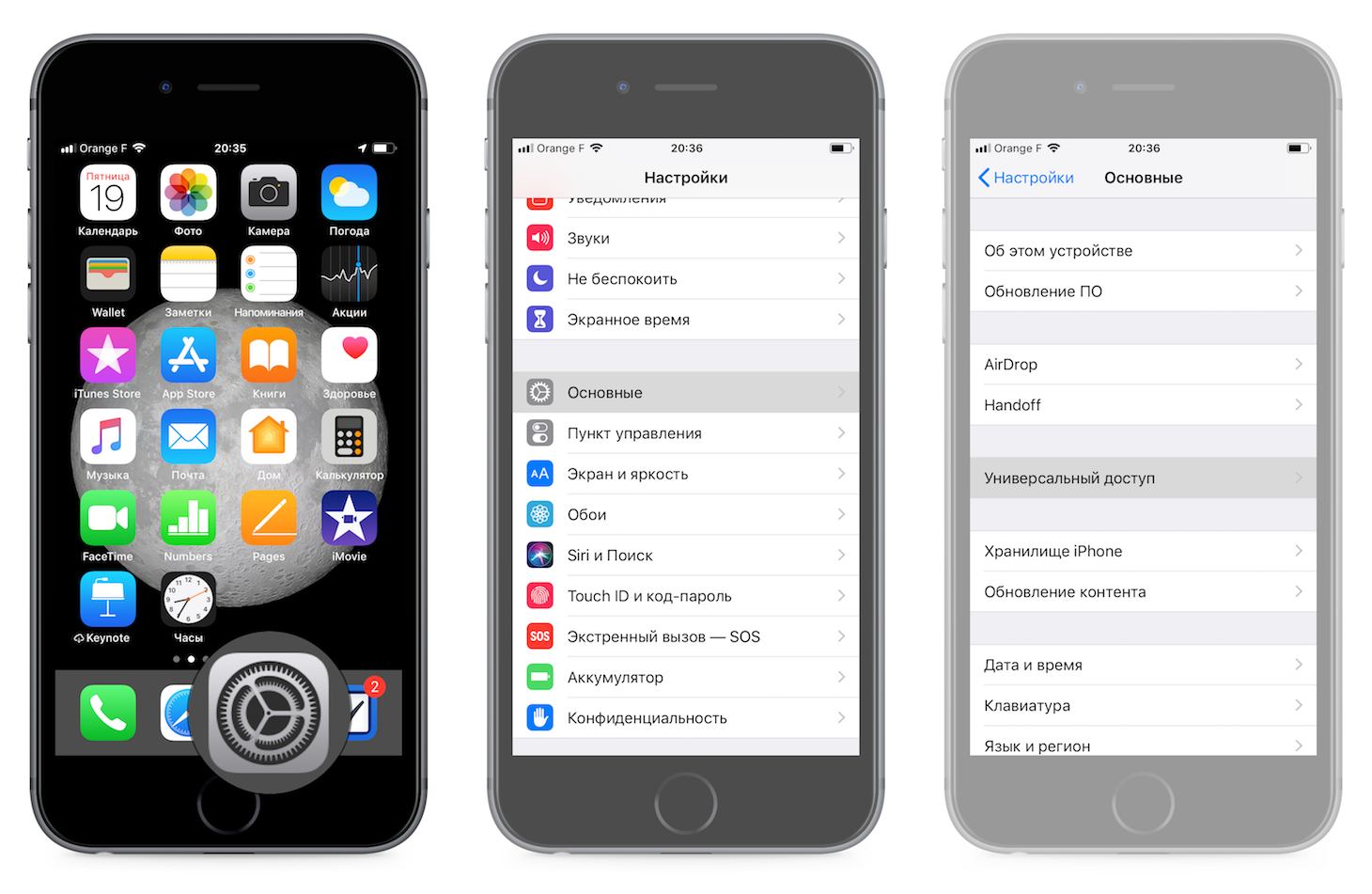
На iOS 15 или более ранней версии нажмите и удерживайте кнопку блокировки или кнопку уменьшения громкости (или кнопку «Домой» на iPhone 6s или старше), пока iPhone не выключится и не включится.
2. Что вызывает зависание экрана на iPhone?
iPhone зависает по четырем основным причинам: устаревшая iOS, нехватка свободного места для хранения, слишком много открытых приложений и проблемные приложения.
Заключение
Электроника неизбежно сталкивается с проблемами. Айфон не исключение. Если приложение не сотрудничает, iOS устарела или на устройстве заканчивается память или емкость, методы, описанные в этом руководстве, должны помочь вам исправить зависший экран iPhone.
Если вы испробовали все методы и советы и по-прежнему не видите разницы, вам следует обратиться за помощью к специалисту Apple.
Мой iPhone 5 застрял на логотипе Apple! Исправление.
Вы нашли свой старый iPhone 5 и хотите проверить, работает ли он? Если вы хотите вспомнить или просто иметь возможность отдать телефон, мы можем помочь вам заставить его работать. Если при перезагрузке iPhone 5 он застревает на логотипе Apple, вот что делать!
Если при перезагрузке iPhone 5 он застревает на логотипе Apple, вот что делать!
Почему мой iPhone не включается после логотипа Apple?
Существует множество причин зависания начального экрана, наиболее распространенными из которых являются проблемы с программным обеспечением. После включения iPhone на экране отображается логотип Apple, а программное обеспечение перезагружается. Это может привести к сбою, если версия iOS не обновлена или телефон взломан. Устройство с джейлбрейком — это устройство, на котором были сняты программные ограничения Apple для iOS. Застывший экран означает наличие технического недостатка.
Однако, если проблема связана только с программным обеспечением, пользователь может предпринять шаги для ее устранения. Любые внешние дефекты могут потребовать внешнего обслуживания.
Hard Reset Your iPhone 5
Перезапуск iPhone 5 может быть простым решением, так как он попытается повторно инициализировать ваше программное обеспечение.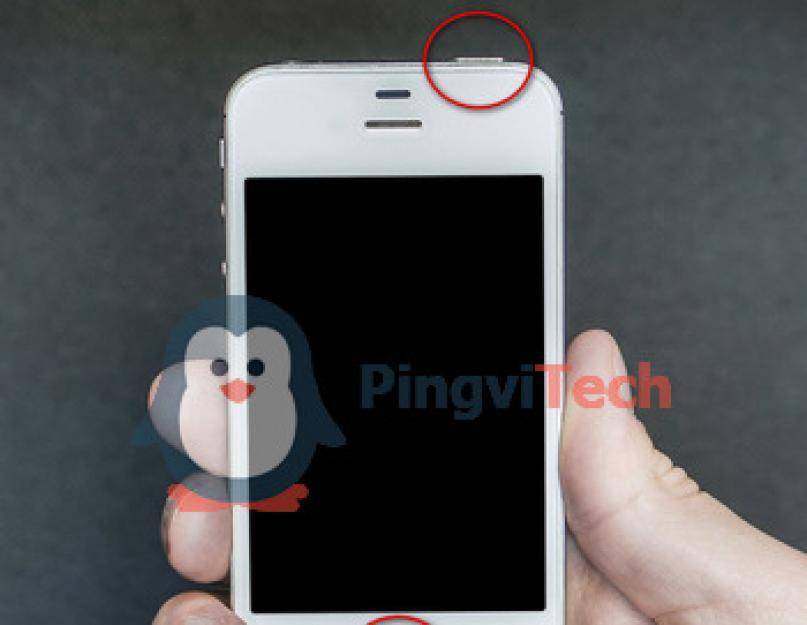 Любые проблемы, возникшие с первой попытки, можно было решить со второй. Попробуйте это, чтобы узнать, поможет ли это вашему телефону, если он застрянет на логотипе Apple.
Любые проблемы, возникшие с первой попытки, можно было решить со второй. Попробуйте это, чтобы узнать, поможет ли это вашему телефону, если он застрянет на логотипе Apple.
Чтобы перезагрузить iPhone 5, одновременно удерживайте кнопку «Домой», , расположенную внизу экрана, и кнопку питания , , , сбоку. Подождите пару секунд, пока экран не станет черным и снова не появится логотип Apple. Теперь ваш телефон должен продолжаться после логотипа.
Переведите iPhone в режим DFU
Восстановление с помощью обновления прошивки устройства (DFU) удаляет и переустанавливает программное обеспечение и прошивку вашего телефона или запрограммированное программное обеспечение. Это также позволяет вам обновить свой телефон до последней версии iOS. Выполнение восстановления DFU исключит любые проблемы с программным обеспечением, которые могут привести к тому, что ваш iPhone 5 застрянет на логотипе Apple.
Восстановление DFU на iPhone 5
С помощью зарядного кабеля подключите iPhone к компьютеру с iTunes. Одновременно удерживайте Дом и питание кнопки . Примерно через восемь секунд отпустите кнопку питания , , но продолжайте удерживать кнопку «Домой» . Наконец, отпустите его, когда увидите свой iPhone в iTunes.
Одновременно удерживайте Дом и питание кнопки . Примерно через восемь секунд отпустите кнопку питания , , но продолжайте удерживать кнопку «Домой» . Наконец, отпустите его, когда увидите свой iPhone в iTunes.
Повторите эти шаги, если ваш iPhone 5 не отображается в iTunes. После того, как ваш iPhone 5 завершил восстановление DFU, вы должны проверить, не возникли ли у вас проблемы. Если ваш iPhone 5 по-прежнему застревает на логотипе Apple, пришло время изучить дополнительные параметры в следующем разделе 9.0003
Устранение потенциальной проблемы с оборудованием
Если полное обновление программного обеспечения с помощью восстановления DFU не помогло, проблема, скорее всего, связана с аппаратным дефектом. Обычно это происходит из-за некачественного ремонта. Если вы подозреваете, что это так, мы рекомендуем отнести телефон в ремонтную службу, которой вы пользовались, и обратиться за помощью.



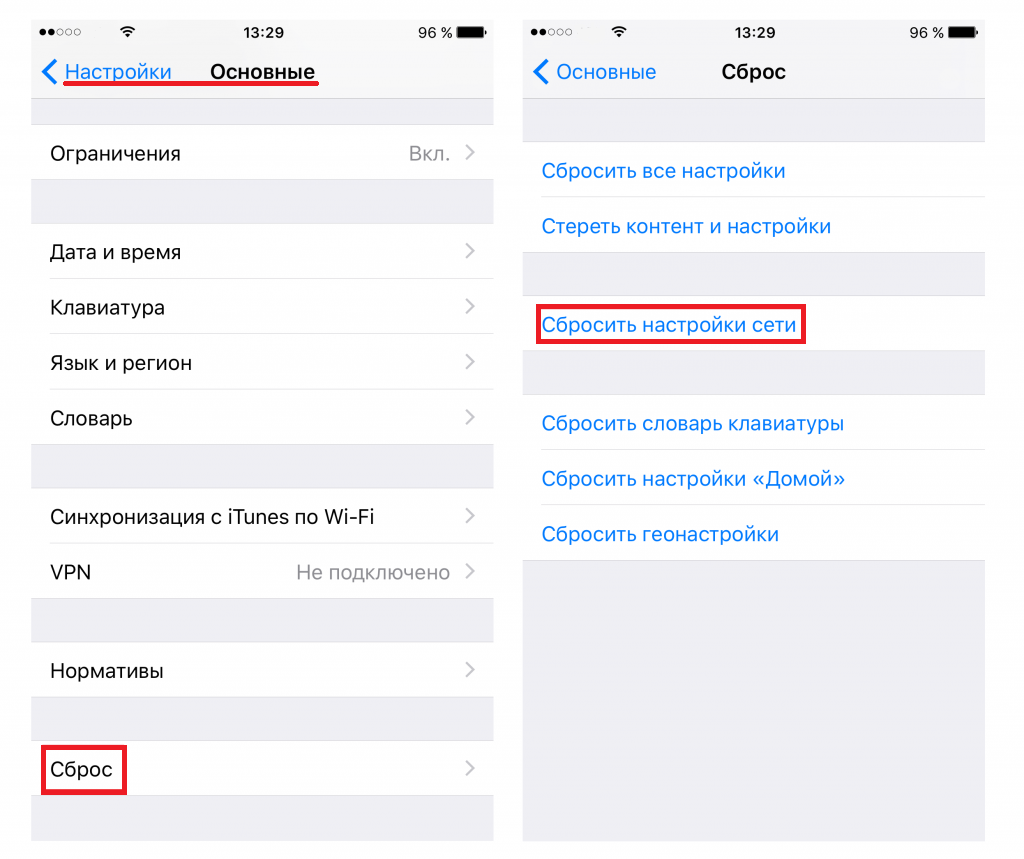 Вы можете удалить неиспользуемые приложения, ненужные фотографии, видео и документы.
Вы можете удалить неиспользуемые приложения, ненужные фотографии, видео и документы.
Ваш комментарий будет первым